Jedes mal, wenn ich meinen Desktop aufräume passiert innerhalb weniger Wochen (manchmal sogar Tage) wieder das gleiche: Er wird zugemüllt. Vollgepackt mit Dateien. Soweit, bis sich mehrere Icon-Lagen übereinander lagern und ich ihn irgendwann wieder mühsam entmüllen muss. Dabei besteht der Großteil meiner ungewollten Müll-Dateien aus Screenshots. Diese werden bei OS X standardmäßig direkt auf dem Desktop abgelegt. Sehr praktisch. Eigentlich. Außer man macht – so wie ich – tagtäglich viele viele Screenshots. Dann kommt es regelmäßig zum Desktop-Supergau.
Inspiriert von diesem Tweet hab ich mich also auf den Weg gemacht um eine Lösung für mein Problem zu finden. Größte Herausforderung: Die Lösung muss in meinen Workflow passen: Ich mache Screenshots und verwende diese sofort irgendwo weiter. Wenn sie am Desktop abgelegt werden brauche ich die Datei nur mit der Maus auf die App ziehen. Fertig. Es mag blöd klingen, aber zuerst einen Ordner im Finder zu öffnen ist ein wenig mühsam auf Dauer. Nach einigen Versuchen und Experimenten bin ich auf eine ideale Lösung gestoßen: Stacks.
1.) Screenshots in einem Ordner erstellen lassen.
Screenshots werden ab sofort nicht mehr direkt auf dem Desktop abgelegt sondern in einem speziellen Ordner. OS X legt die Bilder künftig im „screenshots“-Ordner ab. Wir dieser zu voll, kann ich einfach alles markieren und die Dateien löschen. Dazu einfach einen Ordner erstellen und folgenden Befehl im Terminal eingeben:
defaults write com.apple.screencapture location
Danach den Ordner auf das Termin ziehen, wodurch die neue Destination als Text übergeben wird. Anschließend mit Enter bestätigen.

Mit dem Befehl:
killall SystemUIServer
schließt man den ersten Schritt ab.
2.) Workflow optimieren
Ab sofort werden die Screenshots direkt im Ordner abgelegt. Doch von dort aus kann man sie nicht mehr direkt via Drag and Drop verwenden. Die Lösung sind „Stacks“. Diese kennt man vom Download-Ordner im Dock. Quasi ein Schnellzugriff für die letzten Dateien in einem Ordner. Perfekt für meinen Anwendungszweck.
Via Drag and Drop den Ordner auf das Dock ziehen und schon wird der passende Stack erstellt. Mit der rechten Maustaste kann man den Inhalt als Liste anzeigen lassen, was weniger Bildschirmplatz verbraucht und gerade wenn man immer nur die letzten 1-3 Dateien braucht, viel angenehmer ist. Zusätzlich sollte man außerdem die Sortierung nach „Hinzugefügt am“ aktivieren.
Bei der Listen-Ansicht gibt es aber ein Problem: Dateien können nicht mehr via Drag and Drop herausgezogen werden. Apple hat das unverständlicherweise deaktiviert. Doch auch dafür gibt es einen Hack. Mit dem Befehl
defaults write com.apple.dock use-new-list-stack -bool YES && killall Dock
wird die Listen-Ansicht so modifiziert, dass man Dateien ganz einfach herausziehen kann. Damit funtkioniert mein Workflow sogar besser, weil ich neue Screenshots nicht am Desktop suchen, sondern sie immer an oberster Stelle der Screenshots-Liste im Dock sind.
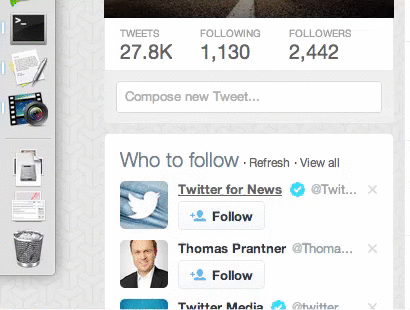
Deaktivieren kann man die Special-Listen-Ansicht übrigens über den Befehl:
defaults write com.apple.dock use-new-list-stack -bool NO && killall Dock
Info für OS X Yosemite-User: Leider gibt es diese Listen-Ansicht nicht mehr unter Yosemite. Damit Drag and Drop weiterhin funktioniert, den Inhalt des Stacks als „Gitter“ anzeigen lassen.
3.) Fazit
Ich bin mit meiner neuen Lösung zufrieden und hoffe, dass sich in Zukunft das Desktop-Chaos leichter vermeiden lässt. Das wird sich jedoch erst in einer Woche herausstellen :-)
